Chrome浏览器提示“Adobe Flash Player 因过期而遭到阻止”怎么办
- 时间:2016-05-09 11:20
- 来源:下载吧
- 编辑:xwgod
电脑使用Chrome浏览器时提示“Adobe Flash Player 因过期而遭到阻止”的解决办法 。有不少用户在电脑中使用Chrome浏览器时出现“Adobe Flash Player 因过期而遭到阻止”的提示,要求插件进行更新。如果出现这样的问题,小编建议大家可以尝试通过下面下载吧提供的方法来进行解决。

关于flash过期遭阻止的解决办法如下所示:
1、如果Flash插件不是新版本,可以搜索Flash下载并安装;
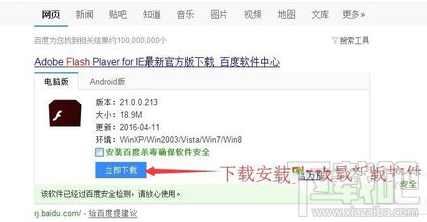
2、安装后,在Chrome浏览器中输入chrome://plugins/并回车,找到“Adobe Flash Player (2 files)-版本:11,6,602,180”,这个就是出问题的插件,可能显示的是其他低于新的版本;
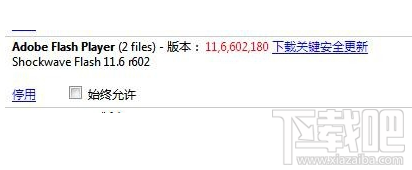
3、点击右上方的“+详细信息”;
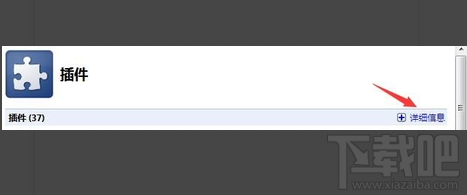
4、下面会出现插件的具体信息,找到刚才老版本的Flash插件,点击“停用”;
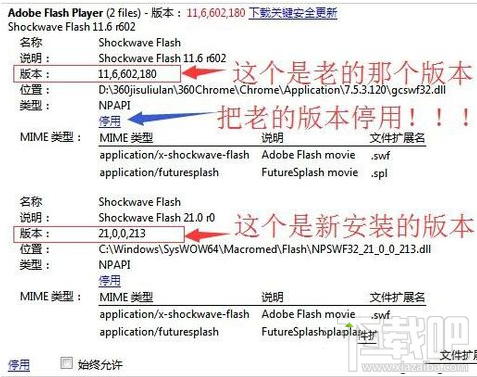
5、这时老版本的Flash插件就不起作用了,浏览器会默认启用安装的那个新版本的Flash插件,打开网站后会出现首次提示,点击“在该网站上始终运行”即可。
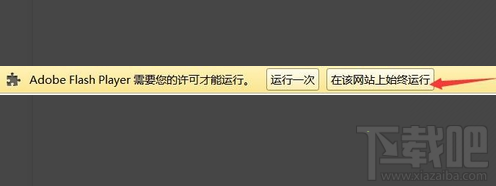
按照以上介绍的方法,就可以解决在电脑使用浏览器时提示Flash因过期而遭到阻止的问题了。遇到此问题的朋友可以参考下本教程,希望可以帮助到大家。
最近更新
-
 淘宝怎么用微信支付
淘宝怎么用微信支付
淘宝微信支付怎么开通?9月5日淘宝公示与微信
- 2 手机上怎么查法定退休时间 09-13
- 3 怎么查自己的法定退休年龄 09-13
- 4 小红书宠物小伙伴怎么挖宝 09-04
- 5 小红书AI宠物怎么养 09-04
- 6 网易云音乐补偿7天会员怎么领 08-21
人气排行
-
 淘宝怎么查看账户注册时间
淘宝怎么查看账户注册时间
淘宝怎么查看账户注册时间。很多人用久了自己的淘宝账号后,不知
-
 Google浏览器错误代码0xa0430721 chrome安装失败解决办法
Google浏览器错误代码0xa0430721 chrome安装失败解决办法
最近在重装chrome浏览器的时候,老是显示出错误代码0xa0430721。
-
 谷歌浏览器(Chrome)插件安装教程
谷歌浏览器(Chrome)插件安装教程
谷歌浏览器因被墙的原因导致上不去官方的应用商店,导致了Chrome
-
 百度云盘怎么用迅雷下载 百度网盘能用迅雷下吗?
百度云盘怎么用迅雷下载 百度网盘能用迅雷下吗?
百度云盘怎么用迅雷下载,百度网盘能用迅雷下吗?答案是可以,但
-
 Adobe Flash Player因过期而遭到阻止解决教程
Adobe Flash Player因过期而遭到阻止解决教程
AdobeFlashPlayer上周被爆出非常严重的漏洞之后,360极速浏览器等
-
 火狐Mozilla浏览器模拟手机端浏览器插件教程
火狐Mozilla浏览器模拟手机端浏览器插件教程
火狐浏览器怎么模拟手机端浏览器?相信很多网友都有疑问,毕竟很
-
 谷歌chrome浏览器怎么滚动截图 chrome怎么长截图
谷歌chrome浏览器怎么滚动截图 chrome怎么长截图
谷歌chrome浏览器怎么滚动截图?chrome怎么长截图?和小编一起来
-
 微信公众号编辑器怎么用 微信在线编辑网站
微信公众号编辑器怎么用 微信在线编辑网站
微信公众号编辑器怎么用微信在线编辑网站。很多朋友都看到微信的
-
 Chrome浏览器更新失败 错误代码为3: 0x80040154
Chrome浏览器更新失败 错误代码为3: 0x80040154
很多人反映,即便开启了“科学上网”,也不能更新Chrome浏览器,
-
 chrome浏览器安装一直显示正在连网解决办法
chrome浏览器安装一直显示正在连网解决办法
很多朋友下载官方的chrome浏览器,可以点击安装的时候,一直显示
